Bạn đang loay hoay vì quên béng mật khẩu điện thoại Samsung? Đừng quá lo lắng! Bài viết này sẽ “giải cứu” bạn bằng cách hướng dẫn chi tiết 2 cách mở khóa điện thoại Samsung cực nhanh, đơn giản mà ai cũng có thể áp dụng.
Tại sao chúng ta lại dễ quên mật khẩu điện thoại đến vậy?
Trong thời đại công nghệ số, điện thoại thông minh trở thành vật bất ly thân, lưu trữ vô số thông tin quan trọng. Để bảo mật, chúng ta thường thiết lập các lớp bảo mật như mã PIN, hình vẽ, mật khẩu,… Thế nhưng, chính sự tiện lợi của công nghệ lại khiến chúng ta “não cá vàng” hơn, dễ dàng quên mất mật khẩu đã đặt.
May mắn thay, Samsung đã trang bị cho dế yêu của bạn những tính năng hữu ích giúp bạn lấy lại quyền truy cập vào thiết bị dễ dàng. Hãy cùng Gamethu.org khám phá ngay nhé!
1. Tính Năng “Find My Mobile” – Vị Cứu Tinh Khi Quên Mật Khẩu
Find My Mobile là “cứu tinh” đắc lực cho những ai lỡ quên mật khẩu điện thoại. Chỉ với vài thao tác đơn giản trên website, bạn có thể mở khóa điện thoại từ xa một cách dễ dàng.
Điều kiện để sử dụng Find My Mobile:
- Điện thoại phải được bật (không tắt nguồn).
- Điện thoại phải được kết nối Wi-Fi hoặc dữ liệu di động.
- Tài khoản Samsung trên điện thoại phải được đăng nhập và đã bật tùy chọn “Mở khóa từ xa”.
Các bước thực hiện:
- Truy cập website Find My Mobile của Samsung trên máy tính.
- Đăng nhập vào tài khoản Samsung đã liên kết với điện thoại của bạn.
- Chọn mục “Mở khóa” trên màn hình.
- Xác nhận lại tài khoản Samsung và tiến hành mở khóa điện thoại.
Lưu ý:
- Sau khi mở khóa bằng Find My Mobile, điện thoại sẽ trở về trạng thái bảo mật ban đầu như lúc mới mua, mọi dữ liệu về mật khẩu, vân tay, khuôn mặt,… sẽ bị xóa sạch.
- Hãy thiết lập lại mật khẩu mới và các biện pháp bảo mật khác ngay sau khi mở khóa thành công để bảo vệ dữ liệu của bạn.
 Mở khóa điện thoại khi quên mật khẩu bằng cách đơn giản
Mở khóa điện thoại khi quên mật khẩu bằng cách đơn giản
Hình ảnh minh họa việc mở khóa điện thoại bằng tính năng Find My Mobile
2. Mở Khóa Điện Thoại Samsung Bằng Smart Lock
Bên cạnh Find My Mobile, Smart Lock là một lựa chọn thay thế hữu ích giúp bạn mở khóa điện thoại Samsung khi quên mật khẩu. Tính năng này cho phép bạn bỏ qua màn hình khóa trong các trường hợp cụ thể, giúp bạn truy cập điện thoại nhanh chóng hơn.
Các bước thiết lập và sử dụng Smart Lock:
Bước 1: Kích hoạt Smart Lock
- Vào “Cài đặt” > “Sinh trắc học và bảo mật” > Chọn “Cài đặt bảo mật khác”.
- Vuốt xuống phần “Nâng cao”, chọn “Tác nhân tin cậy” > Bật “Smart Lock”.
Bước 2: Thiết lập tính năng mở khóa
- Quay lại giao diện “Cài đặt” > Chọn “Màn hình khóa” > “Smart Lock”.
- Lựa chọn tính năng mở khóa phù hợp với nhu cầu của bạn:
- Phát hiện trên cơ thể: Giữ cho thiết bị luôn mở khóa khi bạn đang mang theo bên mình.
- Địa điểm tin cậy: Thêm vị trí bạn muốn thiết bị tự động mở khóa (ví dụ: nhà riêng, công ty,…).
- Thiết bị tin cậy: Thêm thiết bị Bluetooth khác để tự động mở khóa điện thoại khi ở gần (ví dụ: đồng hồ thông minh, tai nghe,…).
Lưu ý:
- Tính năng “Phát hiện trên cơ thể” có thể tiềm ẩn rủi ro về bảo mật, vì vậy bạn nên cân nhắc kỹ trước khi sử dụng.
- Samsung khuyến nghị người dùng nên ưu tiên sử dụng hai tính năng “Địa điểm tin cậy” và “Thiết bị tin cậy” để đảm bảo an toàn cho thiết bị.
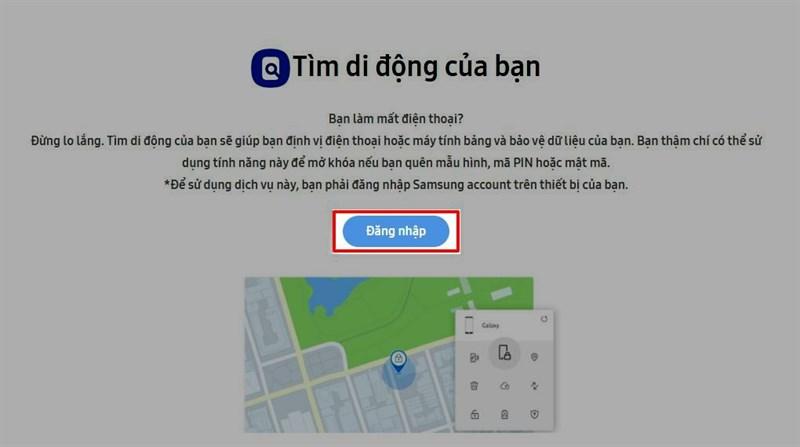 Mở khóa bằng tính năng Find my mobile
Mở khóa bằng tính năng Find my mobile
Hình ảnh minh họa cách bật tính năng Smart Lock
Lời Kết
Hy vọng rằng bài viết đã cung cấp cho bạn những thông tin hữu ích về cách mở khóa điện thoại Samsung khi quên mật khẩu. Hãy chia sẻ bài viết đến bạn bè, người thân để cùng áp dụng khi cần nhé!
Và đừng quên ghé thăm Gamethu.org thường xuyên để cập nhật những tin tức công nghệ, thủ thuật máy tính, điện thoại mới nhất!